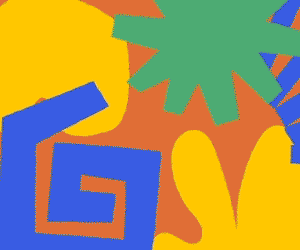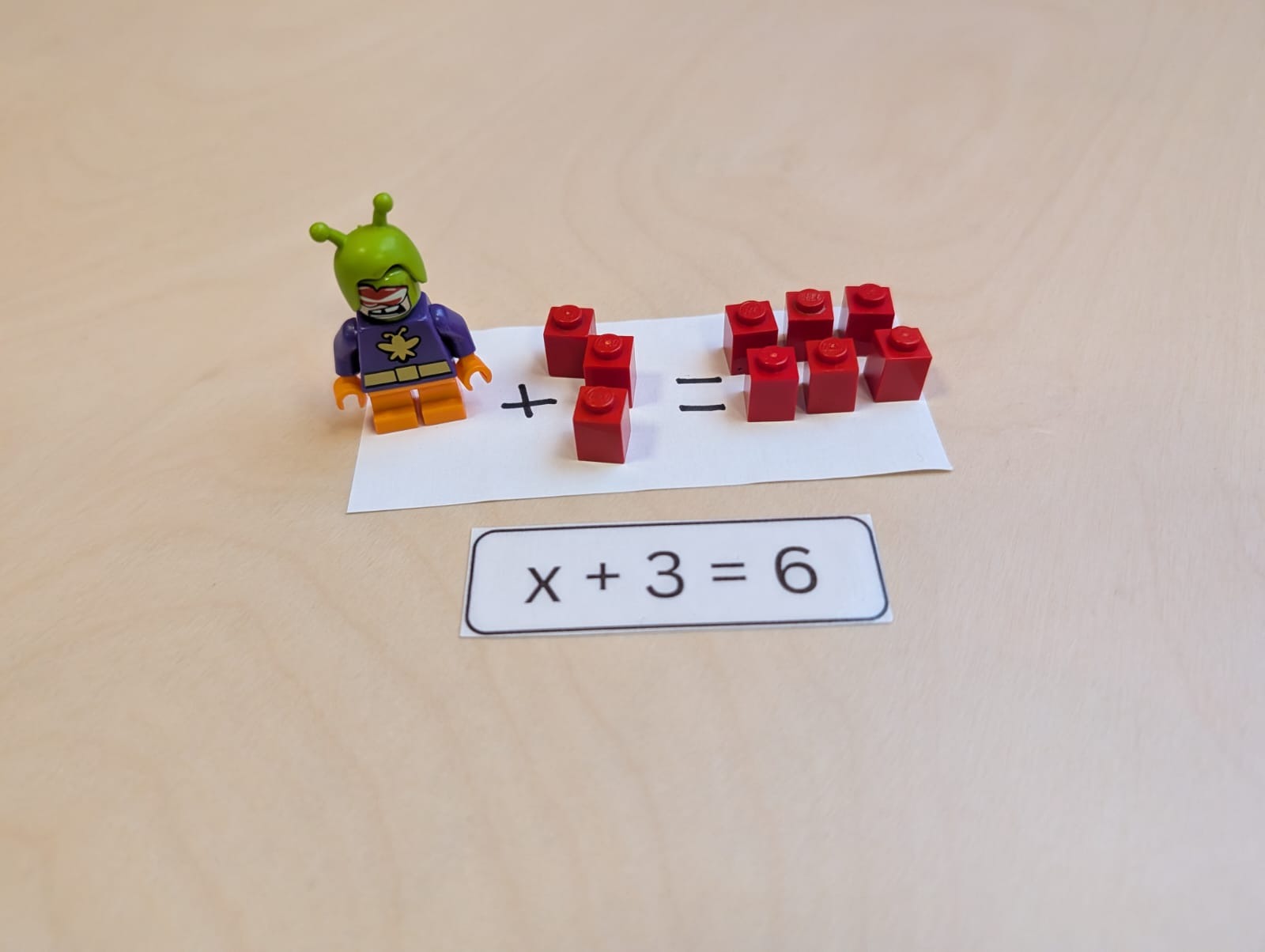Par Mélanie Gauthier, enseignante au Collège Charles-Lemoyne
Évaluer peut parfois s’avérer un défi, mais le véritable défi réside dans la capacité à évaluer avec précision afin de dresser un portrait juste de chaque élève. Saviez-vous que Microsoft Forms, un outil tout simple, peut devenir un puissant allié dans ce processus? Voici comment!
En effet, Forms permet non seulement de réaliser rapidement des sondages auprès des élèves, une fonction que vous avez peut-être déjà expérimentée, mais il offre également la possibilité de cibler de manière précise des domaines d’apprentissage spécifiques pour les évaluer en détail.
Par où commencer?
Prenez d’abord un test papier que vous utilisez habituellement avec vos élèves. Éventuellement, vous pourrez créer de nouveaux questionnaires directement dans l’outil.
Dans la suite bureautique Office (Microsoft 365), allez chercher Forms. En l’ouvrant, choisissez l’option Nouveau questionnaire… et c’est parti! Vous pourrez y copier vos questions à choix de réponses, réponses courtes et même en réponse à développement.
Afin que le questionnaire se corrige seul, il est possible d’ajouter directement dans l’outil les réponses attendues. Notez que le questionnaire doit être créé dans le Teams de classe pour que l’option de correction soit disponible. Vous pouvez vous référer à cet article pour vous aider.
Une fois que vous avez associé les réponses à votre examen, Forms vous permettra de convertir facilement toutes les notes de vos élèves, ainsi que leurs réponses à chaque question, en un fichier Excel que vous pourrez télécharger.
L’outil offre la possibilité de fournir une rétroaction individuelle rapide aux élèves, en plus de leur donner automatiquement leurs résultats. De plus, il permet ensuite de revoir en groupe les questions les moins bien réussies en fournissant des statistiques à l’enseignant à cet égard.
Nouveautés récentes dans Forms :
- On peut désormais insérer une image pour accompagner chaque choix de réponse.
- On peut permettre la modification des réponses. Par exemple, si l’élève fait un travail évolutif de réflexion, il pourrait, selon l’option que vous aurez sélectionné, retourner modifier son travail après avoir eu vos commentaires lors du premier envoi.
Alors, pourquoi utiliser Forms pour l’évaluation? Tout simplement en raison de sa simplicité d’utilisation, de sa capacité à fournir une rétroaction rapide tant individuelle que collective, ainsi que de sa possibilité d’ajuster votre enseignement en fonction des statistiques qu’il offre.
En complément :
Voyez la rediffusion de la formation sur le sujet qui a eu lieu récemment dans le cadre de la série CréaCamp Découverte (réservé aux membres).
NDLR. Il est aussi possible d’utiliser Google Forms pour un résultat similaire si votre établissement utilise plutôt la suite Google.